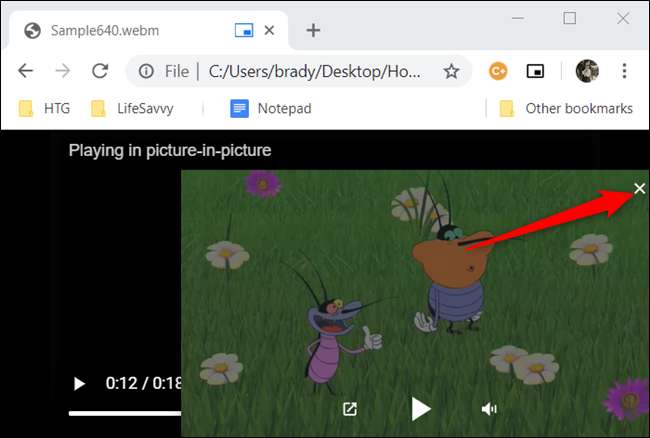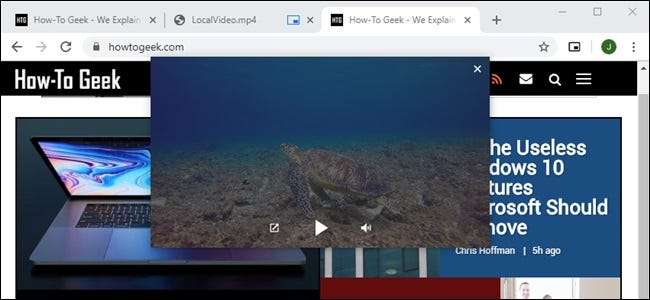
Det Picture-in-Picture (PiP) udvidelse til Google Chrome kan du se videoer på internettet i PiP-tilstand. Men hvis du vil se en video fra dit lokale drev, kan du bruge Chrome til at afspille den i et PiP-vindue.
I denne vejledning kan du bruge enten indbygget PiP-tilstand eller den officielle Chrome-udvidelse. Hvis du ikke allerede har gjort det, skal du gå over til Chrome webbutik og installere det PiP-udvidelsen at fortsætte.
RELATEREDE: Sådan aktiveres Picture-in-Picture i Chrome
Bemærk: Ikke alle videofilformater understøttes til afspilning i Google Chrome. Chrome understøtter dog WebM og MP4 formater, selvom nogle MP4-filer muligvis ikke åbnes på grund af forskellige typer codecs.
I denne vejledning bruger vi Windows som operativsystem. Processen skal fungere identisk på alle desktop-platforme inklusive macOS, Linux og Chrome OS.
For at Googles PiP-udvidelse skal fungere med filer, der er gemt lokalt på din computer, skal du give tilladelse til udvidelsen til at få adgang til en fils URL. Højreklik på udvidelsesikonet på værktøjslinjen, og vælg derefter "Administrer udvidelser".
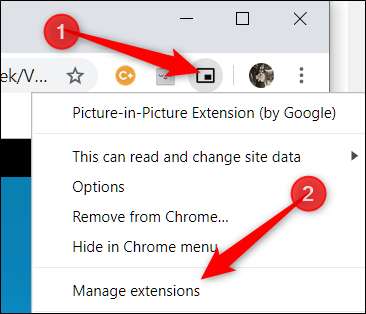
Rul ned, indtil du ser "Tillad adgang til fil-URL'er", og skift kontakten til "Til" -positionen.
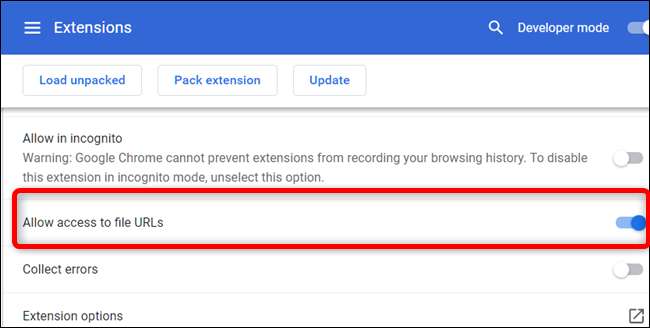
Gå derefter til mappen med den video, du vil se i Chrome. Højreklik på videoen, peg på "Åbn med", og klik derefter på "Google Chrome."
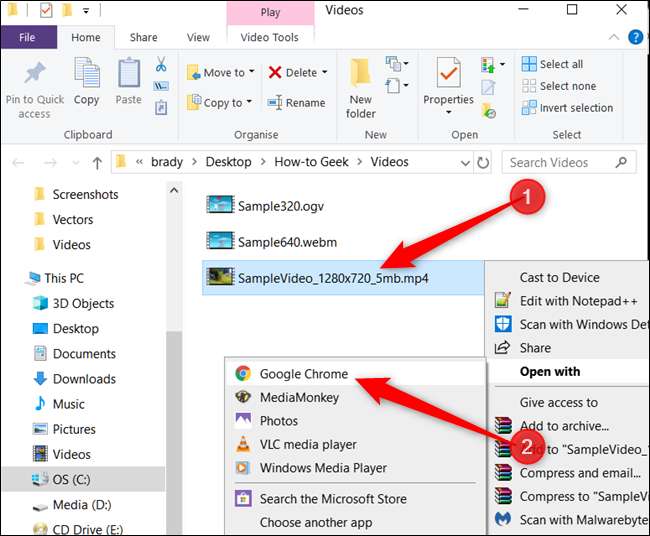
Hvis du ikke ser Chrome som et forslag, skal du klikke på "Vælg en anden app" i den kontekstmenu, der åbnes. På listen over apps skal du vælge "Google Chrome" og derefter klikke på "OK".
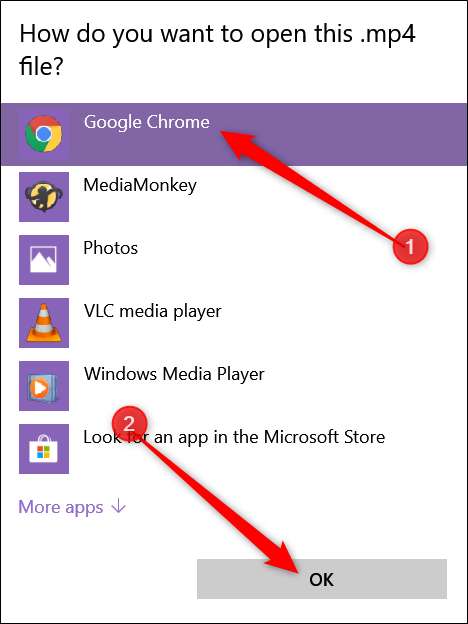
Alternativt kan du trække videofilen direkte til en ny fane, og Chrome åbner videoen automatisk.
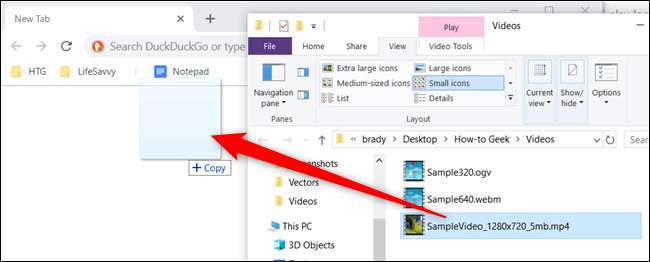
Når videoen er åbnet, skal du klikke på PiP-udvidelsesikonet, og videoen vises oven på alle andre vinduer i en mini-afspiller.
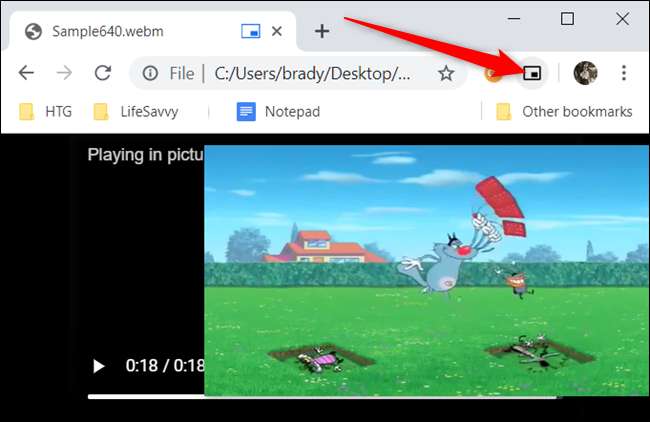
Hvis du ikke bruger Chrome-udvidelsen og i stedet vil bruge indbygget PiP-funktion , højreklik på videoen, og klik derefter på "Billede i billede."

Ligesom med enhver anden video i PiP-tilstand kan du flytte afspilleren ved at trække den hvor som helst på skærmen.
Når du er færdig med videoen, skal du enten klikke på “X” i mini-afspillervinduet for at lukke den eller vælge boks- og pilikonet nederst til venstre på afspilleren for at vende tilbage til den fane, hvor videoen blev spillet.